Come aggiungere un portfolio al tuo sito WordPress
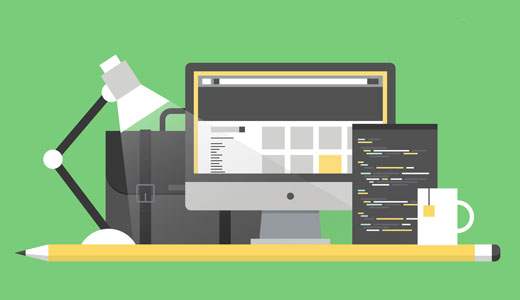
Vuoi creare un sito web di portfolio con WordPress? Di solito la maggior parte degli utenti utilizza un tema WordPress di portfolio per mostrare il proprio lavoro creativo, ma cosa succede se si desidera aggiungere una sezione di portfolio al sito esistente? In questo articolo, ti mostreremo come aggiungere un portfolio al tuo sito WordPress senza cambiare tema.
Poiché sono disponibili più plug-in portfolio di WordPress, ci concentreremo solo sulle due migliori opzioni che ti consentono di creare facilmente un portafoglio di quasi tutti i tipi.
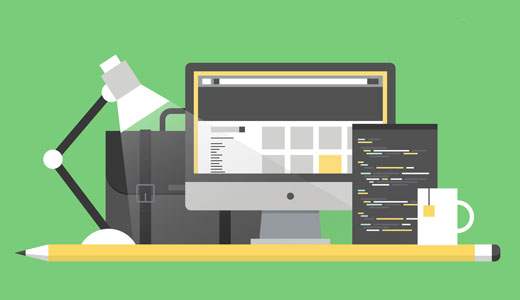
Metodo 1: Aggiunta di un portafoglio in WordPress tramite la Galleria Envira
Creare un portfolio non significa solo aggiungere immagini dei tuoi progetti con la descrizione. Il tuo portfolio dovrebbe essere visivamente accattivante e facile da navigare. Qui entra in gioco la Galleria Envira.
Envira Gallery è un plugin per la galleria WordPress reattivo. Ti consente di creare splendide gallerie di immagini e album che sembrano straordinari su tutti i dispositivi e le dimensioni dello schermo.
Envira è un plug-in di WordPress di alta qualità e avrai bisogno di almeno un piano di licenze d'argento per ottenere i componenti aggiuntivi di base.
I lettori di WPBeginner possono ottenere un esclusivo sconto del 25% sul loro acquisto utilizzando Coupon Envira Gallery.
La prima cosa che devi fare è installare e attivare il plugin Envira Gallery. Dopo l'attivazione, dovrai inserire la tua chiave di licenza. È possibile ottenere questa chiave dal proprio account Envira Gallery.

Dopo aver verificato il codice di licenza, è necessario visitare Galleria Envira »Impostazioni pagina e quindi fare clic sulla scheda componenti aggiuntivi. Successivamente, fai clic sul pulsante Installa accanto all'album e ai componenti aggiuntivi autonomi, quindi attivali.

Ora puoi andare avanti e creare una galleria degli articoli del tuo portfolio. Dovresti trattare ogni galleria come una raccolta o una cartella di oggetti simili del portfolio e nominarli di conseguenza.
Creare gallerie è abbastanza semplice e puoi trovare maggiori dettagli nella nostra guida su come creare gallerie di immagini reattive in WordPress usando Envira Gallery.
Dopo aver creato alcune gallerie, devi creare il tuo album portfolio. Basta visitare Galleria Envira »Album e fai clic sul pulsante "Aggiungi nuovo".
Creare un nuovo album è molto simile alla creazione di una galleria. Invece delle foto, aggiungerai le gallerie che hai creato in precedenza. Basta trascinare e rilasciare le gallerie nel tuo album.

Dopo aver aggiunto le tue gallerie all'album, devi fare clic sulla scheda di configurazione. Qui è dove configurerai il modo in cui il tuo album mostrerà le gallerie.

Una volta che hai finito, fai semplicemente clic sul pulsante Pubblica.
Il tuo album portfolio è ora pronto per essere utilizzato su qualsiasi pagina o post.
Ora puoi creare una nuova pagina di WordPress o modificarne una esistente in cui desideri visualizzare il tuo portfolio. Nella schermata dell'editor di post, fai clic sul pulsante Aggiungi album.

Seleziona l'album creato in precedenza dal pop-up e quindi fai clic sul pulsante Inserisci album.
Questo è tutto ciò che hai creato con successo il tuo portfolio in WordPress. È ora possibile visualizzare la pagina del portfolio in azione.
Puoi sempre modificare l'album per configurare le impostazioni di visualizzazione del portfolio, come ad esempio la regolazione dell'altezza o delle colonne della galleria.
Metodo 2: Aggiunta del portfolio con Plugin Nimble Portfolio
La seconda opzione è usare un plugin chiamato Nimble Portfolio.
La prima cosa che devi fare è installare e attivare il plugin Nimble Portfolio. All'attivazione, il plugin aggiungerà una nuova voce di menu denominata "Nimble Portfolio" alla barra di amministrazione di WordPress. Devi visitare Portfolio Nimble »Aggiungi elemento del portafoglio per iniziare a costruire il tuo portafoglio.

Inizia fornendo un titolo e una descrizione per l'articolo del portfolio. Successivamente, è necessario aggiungere o selezionare i filtri.
I filtri sono come categorie che consentono agli utenti di ordinare i tuoi articoli del portfolio.
Sotto l'editor di post, vedrai le opzioni del portfolio. Qui puoi caricare un'immagine o inserire un URL video. Puoi anche inserire gli URL completi di un video da YouTube o Vimeo qui.
Questa immagine o video verrà mostrato ai visitatori in un popup quando fanno clic su un elemento del portfolio.

Infine, è necessario caricare un'immagine in primo piano. Questa immagine in primo piano verrà visualizzata sulla griglia del portfolio.
Una volta terminato, fai clic sul pulsante Pubblica. Ripeti il processo per aggiungere altri elementi del portfolio.
Dopo aver aggiunto un paio di elementi del portfolio, è il momento di visualizzarli sul tuo sito web.
Crea semplicemente una nuova pagina e inserisci Portfolio come titolo. Nella casella dell'editor dei post, incolla questo shortcode:
[Agile-portafoglio]
Questo è tutto, hai aggiunto con successo una sezione portfolio al tuo sito WordPress. Ora puoi visualizzare il tuo sito per vederlo in azione.

Speriamo che questo articolo ti abbia aiutato ad aggiungere un portfolio al tuo sito WordPress. Potresti anche voler vedere il nostro tutorial su come aggiungere testimonianze rotanti in WordPress.
Se questo articolo ti è piaciuto, ti preghiamo di iscriverti al nostro canale YouTube per le esercitazioni video di WordPress. Puoi anche trovarci su Twitter e Facebook.


